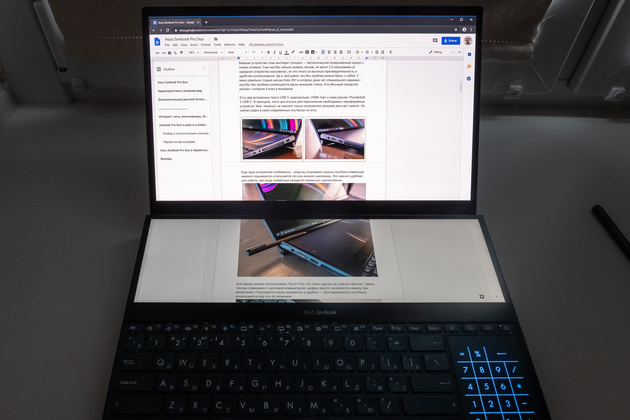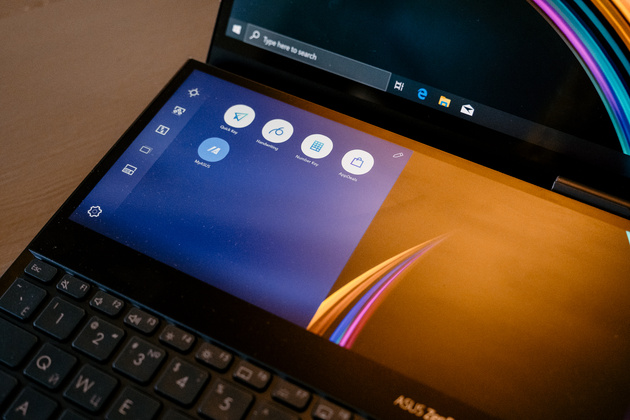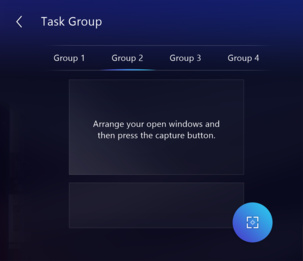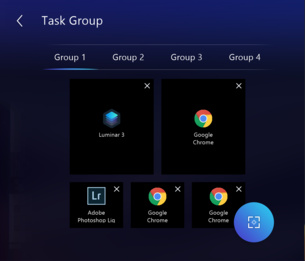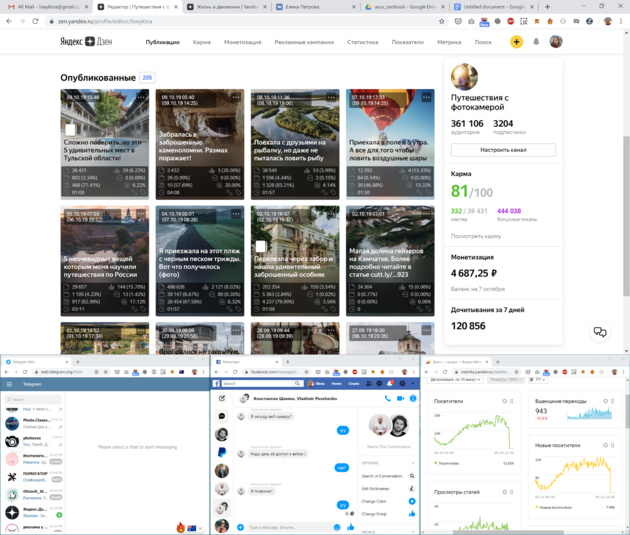Тест с профессиональным фотографом
Наверняка вы замечали, как много у ноутбуков пустого пространства вокруг клавиатуры. Инженеры ASUS решили применить его с пользой и разместили на нём дисплей. Ну да, просто второй экран рядом с клавиатурой. Интересно, почему раньше никто так не делал?
Получилось мощное устройство: в компактном корпусе два полноценных дисплея с отличной цветопередачей, 4К-разрешением и возможностью управления жестами! А ещё в комплекте есть активный стилус. И если раньше для аккуратной и точной ретуши нужен был отдельный (иногда довольно громоздкий) графический планшет, то теперь он всегда под рукой: рисуйте стилусом по экрану, регулируя размер кисти силой нажатия, перелистывайте снимки пальцами или легко меняйте масштаб.
На дополнительный сенсорный экран Screen Pad Plus можно поместить панели инструментов того же Adobe Photoshop, вывести фотографии при работе с каталогом в Adobe Lightroom или несколько рабочих окон. Также есть возможность использовать экран для ручного ввода.
Характеристики и внешний вид
У меня на тесте ноутбук ASUS ZenBook Pro Duo (UX581) с процессором Intel Core i7-9750H, у которого 6 ядер и кэш в 12 МБ, 16 ГБ оперативной памяти. Забегая вперёд, скажу, что все привычные мне плагины и программы (даже очень требовательный Luminar) работают быстро и стабильно. И это не самая топовая версия — есть вариант с процессором Intel Core i9 и 32 ГБ оперативной памяти!
У ноутбука металлический корпус с синим отливом. Его нельзя назвать лёгким, он весит 2,5 килограмма (и зарядное устройство массивное), но это плата за высокую производительность. И всё же его удобно брать с собой. У меня довольно старый рюкзак Kata 3N1 без специального отсека, но ноутбук легко разместился вдоль внешней стенки. И в обычный городской рюкзак он тоже входит свободно.
Есть два встроенных порта USB 3.0, аудиоразъём, полноразмерный HDMI-порт и разъём Thunderbolt 3 USB-C. Этого достаточно для подключения необходимых периферийных устройств. Мне, пожалуй, не хватило только встроенного разъёма для карт памяти, но в современной технике он встречается редко.
При раскрытии ноутбука клавиатура приподнимается, и получается, что она немного наклонена. Это удобнее, чем полностью горизонтальная клавиатура.
Для ввода можно использовать тачпад. Он здесь совмещён с числовой клавиатурой, и цифры загораются сверху при включении. В итоге вся поверхность рабочая.
При этом тачпад понимает, нажимаете ли вы на цифры или просто водите пальцем, например, чтобы прокрутить страницу. Но при необходимости функцию числового ввода можно отключить и использовать тачпад вместо мышки.
Стилус ASUS оказался очень кстати при фотообработке. И основной, и дополнительный дисплеи реагируют на силу нажатия стилусом, так что здесь легко рисовать толстые и тонкие линии. Стилус работает от одной батарейки AAAA, но индикации заряда на нём нет.
Дополнительный дисплей Screen Pad Plus
Вспомогательный дисплей большой и функциональный: можно выводить данные, использовать его вместо планшета, разместить окна вспомогательных приложений или расширить рабочую область основного дисплея. Отличие только в том, что он примерно в два раза ниже по высоте, чем основной экран.
Screen Pad Plus поддерживает разрешение 4K (3840 × 1100) и имеет диагональ 14,1″, основной дисплей — 15,6″ (3840 × 2160), соотношение сторон 16:9.
Цветопередача не вызвала вопросов: искажений нет, все тона, детали и полутона передаются отлично. При этом дополнительный дисплей чуть более матовый, чем основной. Screen Pad Plus расположен горизонтально, но изображение на нём чёткое под любым углом, под стать основному дисплею. Для обработки фотографий подойдут оба экрана, тем более что они поддерживают ввод с помощью активного стилуса ASUS Pen и пальцев. Мне удобнее выполнять основные операции (перелистывание и отбор фотографий) просто пальцами, а уже при детальной ретуши пользоваться стилусом.
Упрощает работу с Screen Pad Plus набор встроенных утилит, доступ к ним — по нажатию в левой части дополнительного экрана.
На панель Launcher можно перетащить ярлык любого приложения: по клику на ярлык оно сразу будет запускаться на дополнительном экране.
Утилита Task Group позволяет сохранить расположение программ и открытых окон, запомнить их в виде групп. Так, отдельно можно сохранить набор приложений для работы в социальных сетях или для обработки фотографий. И в следующий раз для их запуска потребуется секунда.
Таких рабочих групп может быть до 4. И в каждой — до 5 открытых приложений (3 на дополнительном экране и 2 на основном).
А если вы работаете с большими объёмами текста или что-то читаете, то очень удобно развернуть одно окно сразу на два дисплея, используя всплывающее меню Action Menu, которое появляется, когда вы начинаете перетаскивать окно приложения.
Так что дополнительный экран — идеальное решение, если нужно какие-то задачи распараллелить. При подготовке постов в блог, написании статей или наполнении сайта фотографиями это тоже удобно: на дополнительном экране держим каталог со снимками, а на основном пишем, а дальше перетаскиваем снимки в нужной последовательности. Чем меньше нажатий мышкой, переключений и открытых окон, тем продуктивнее работа.
А ещё ноутбук, в отличие от стационарного компьютера с двумя мониторами, можно в любой момент закрыть и взять с собой.
Давайте теперь рассмотрим более подробно несколько сценариев использования и обработки фотографий на ASUS ZenBook Pro Duo.
Двойной дисплей и повседневные задачи
Как и любой фотограф, я веду страницу почти в каждой социальной сети. Здесь удобно расположить отдельные страницы на Screen Pad Plus, чтобы они всегда были под рукой. Остаётся только пройтись по ним и загрузить новый снимок. Ну и комментарии вы тоже будете всегда видеть. В век многозадачности каждая секунда, которую вы могли бы потратить на переключение между вкладками браузера, имеет значение.
Сверху на основном дисплее — лента моего блога в Яндекс.Дзен, а внизу — мессенджеры и статистика. И я в фоновом режиме мониторю, где что происходит.
Кстати, благодаря поддержке управления жестами, очень легко переключать фокус ввода — достаточно ткнуть пальцем в нужное окно.